
说到平面设计必备的软件,广为人知的 Photoshop 是避不开的一个软件,PS 的功能非常强大,用途广泛,可用于平面设计、UI 设计、摄影后期、图像处理、位图插画等。
在此之上,不少设计师或者工程师为了提高 PS 的操作效率,开发了许多可在 PS 中使用的插件、动作或者预设等。
今天这篇文章,想给各位分享 6 款最实用的 PS 插件,希望能帮到有需要的朋友!
01 Cutterman
Cutterman,一款可实现一键切图的 PS 插件,能够自动将你需要的图层进行输出,以替代传统的手工「导出 Web 所用格式」,以及使用切片工具进行挨个切图的繁琐流程。 它支持各种各样的图片尺寸、格式、形态输出,方便你在 PC、iOS、Android 等平台上使用。
皮仔没记错的话,Cutterman 插件最初是免费的,现在转成了免费试用 + 付费的模式~

在切图工具的选择上,除了前面介绍的 Cutterman 插件,还可以使用在线设计软件 Pixso,Pixso 内置了切图和批量导出切图的功能,支持导入 PSD、XD、Sketch、Figma、Axure 等设计文件,可用于从不同的设计文件中导出切图,仅用一个软件,就能同时兼容多款设计软件,再也不需要为切图而到处找工具了。
在浏览器打开 Pixso 首页,点击右上角的「免费使用」进入 Pixso 工作台,接着点击工作台顶部的「导入文件」,在打开的窗口,可将需要切图的文件上传到 Pixso。
需要说明的是,Pixso 目前暂不支持直接导入 PSD 文件,它需要额外多一个步骤——先在 Adobe XD 打开 PSD 文件,将文件保存为 XD 文件,之后再将 XD 文件导入 Pixso。

将文件导入 Pixso 后,点击顶部工具栏的加号 + ,在展开的面板,选择其中的「切片」工具,快捷键为 S。

在需要导出切图的元素上方绘制一个切片,如下图的蓝色框框。

用鼠标拖拽移动切片区域四周的控件,可以自由调整切片的大小。
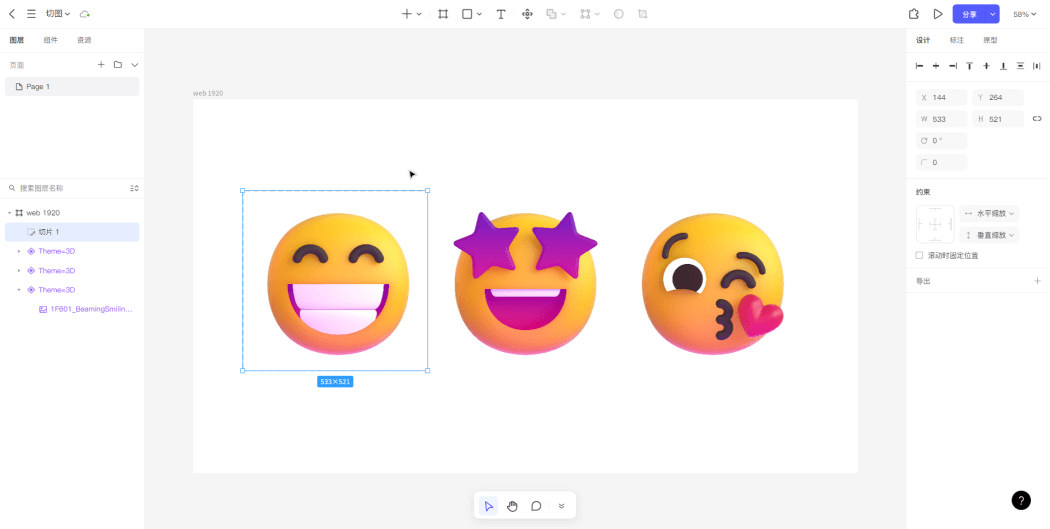
调整好切片的大小后,在选中切片的情况下,点击导出右侧的加号 + ,配置切图的导出选项,默认导出 PNG 格式的 1 倍图,点击下方的「缩略图」,可以在导出前预览切图的效果。
如果你想同时导出不同分辨率的切图,可以再次点击导出右侧的加号 + ,添加另外一个导出选项,配置相应的分辨率或图片格式。最后点击「导出已选项」,就能批量导出不同分辨率的切图。

对于直接在 Pixso 中制作的设计文件,或是导入 Pixso 的设计文件包含的元素处于分离状态、位于不同的图层中,要从中导出切图,相比前面使用「切片」工具会更为简单:
只需要按住 Ctrl 键或 Command 键,同时选中多个图层或元素,接着点击导出右侧的加号 + ,批量配置切图的导出选项。
如果有些元素想导出不同分辨率的切图,可以在前面的批量配置之后,单独选择其中的部分元素,配置另外的分辨率。

接着将右侧面板切换到「标注」,选择「切图」选项卡,在下方的区域就能看到所有想导出切图的元素或图层,勾选底部的「全选」复选框,点击「导出」,就能将选中的切图批量导出到本地啦。

02 Double Exposure
Double Exposure,这一个可以快速得到双重曝光效果的免费 PS 动作,动作可以看成是提前设置好的编辑图片的步骤,通过程序来自动帮我们处理图片。
Double Exposure 带有调整图层,允许我们调整处理后的外观和合成图像的颜色。

03 Luminar
Luminar,一个基于人工智能(AI)来编辑和调整图片的工具,虽然是使用人工智能实现的,但一点也不用怀疑调整后的效果——看起来很自然。
Luminar 可以完成许多繁琐的编辑任务,并且推出了两个版本的应用,既有单独的客户端,也有相对应的 PS 插件。

04 ON1 Effects
ON1 Effects,一个内置了多款 Instagram 风格滤镜的 PS 插件,通过套用插件提供的滤镜,可以一键生成 Ins 风格的图片。
和前面介绍的 Luminar 一样,ON1 Effects 上线了两个版本的应用,既可以安装单独的客户端使用,也可以在 PS、Lightroom、Affinity Photo 等安装插件,通过插件来使用内置的滤镜。

05 Adobe Camera Raw
Adobe Camera Raw,一款 PS 自带的修图插件,在安装 PS 的时候也会自动安装,因此使用时无需手动安装插件。
Adobe Camera Raw 插件可用来编辑相机生成的 raw 图像,当然也可以用来编辑普通的图片格式,例如 JPEG 或 TIFF。
如果你不想为了修图而特地在电脑上安装 Lightroom,使用这个插件就很方便,因为 Adobe Camera Raw 插件内置了 Lightroom 中有的调整选项——白平衡、色彩、对比度、阴影和高光等,可以细致地调整或修饰图像的效果。

06 Pexels Photoshop Plugin
用过 Pexels 图库的朋友,想必对这个插件并不陌生,它可以很方便地在 PS 中直接插入来自 Pexels 的无版权图片,可以显著改善我们的工作流程,长期下来可以节省我们大量的时间。
Pexels 插件的图片库在不断扩大,每个月至少增加 3000 张新的图片,你可以选择的图片种类非常多。

其实除了手动安装插件,目前不少设计软件都会自带插件,或是上线包含多款插件的「插件广场」或「插件商店」,方便设计软件的使用者根据自己的需要,安装相应的插件,帮助自己更快地实现想要的效果~
在这方面,国内新一代的在线设计软件 Pixso 就是一个典型的例子,Pixso 内置了 10 个可用于不同场景的高效插件——
组件插件:产品组件库
素材插件:iconfont、IconPark(矢量素材);Pexels(位图素材)
数据填充插件:智能填充
字体插件:字体(批量)替换
配色插件:色板、图片取色
效果插件:斜切、旋转复制

除此之外,Pixso 前不久还上线了「插件广场」,汇集了 Pixso 目前内置的所有插件,对界面做了清晰的划分,帮助用户更加高效地获取。
Pixso 插件广场目前正处于起步阶段,接下来会继续秉承开源精神,为用户提供一个开放的平台,不断拓展设计边界——与众多插件开发者携手共创更多的优质插件,上架到 Pixso 插件广场,将设计可能性无限放大,为众多设计师提效赋能。
码字不易,如果对你有帮助的话,请别忘了赏个【三连】或是【关注】我哦,关注不迷路!
我是设计师大鱼海棠,那我们下次再见咯。
